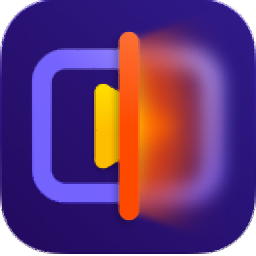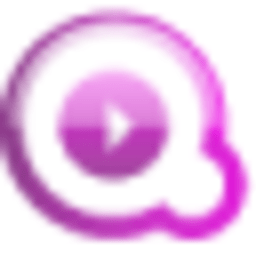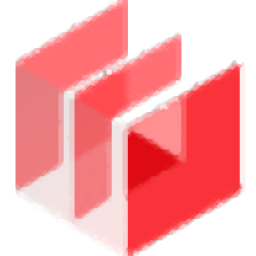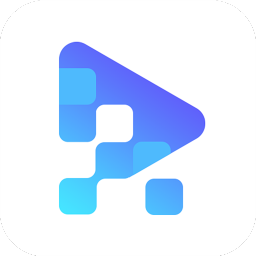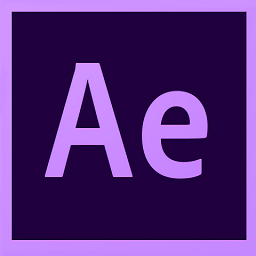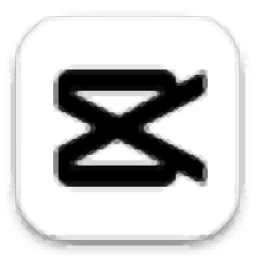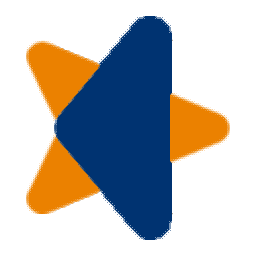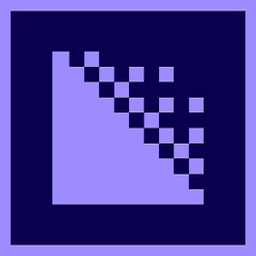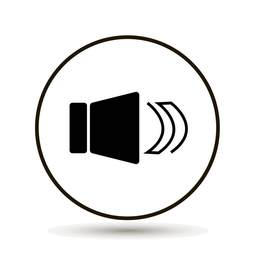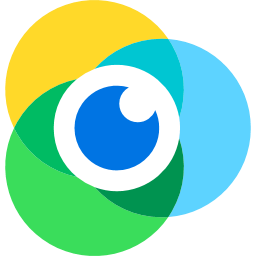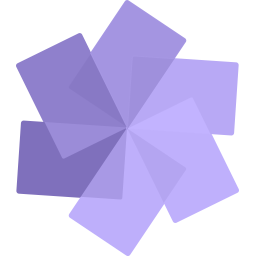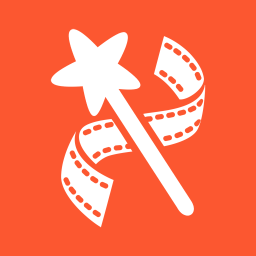acdsee亮鱼剪辑
v5.1.0.1482 官方版大小:1.55 MB更新:2021/07/16
类别:视频处理系统:WinAll
分类分类

大小:1.55 MB更新:2021/07/16
类别:视频处理系统:WinAll
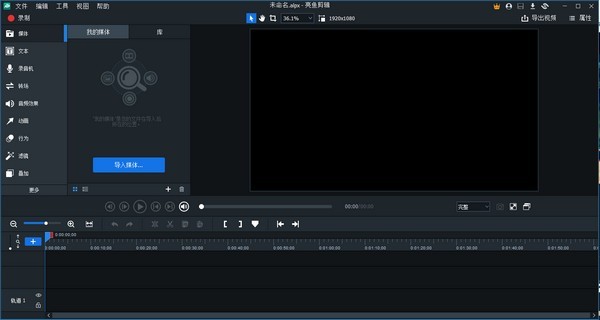
亮鱼视频剪辑软件是专业好用的剪辑工具,功能丰富强大,提供字幕、录音、叠加、滤镜、动画效果、高级效果、36种转场效果等服务,操作简单又高效,让你轻松自定义视频,制作个性风格大片,值得推荐使用!
亮鱼是一款视频编辑软件,可让您掌控一切。以各种格式创建令人难以置信的视频,包括MP4、WEBM、MOV、M4V、GIF 和 MP3。使用视频、图像和音频文件产生内容。通过添加转场、字幕、滤镜、动画等来富有创意地编辑。自定义视频以展示自己的独特风格。使您可以在亮鱼中导航并利用其功能来创建最佳视频。
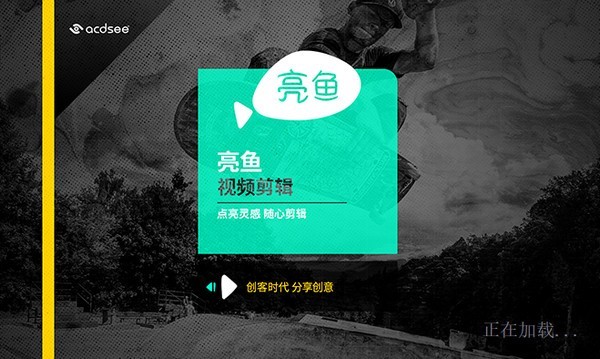
1、下载ACDSee亮鱼剪辑安装包并解压,双击打开下载安装
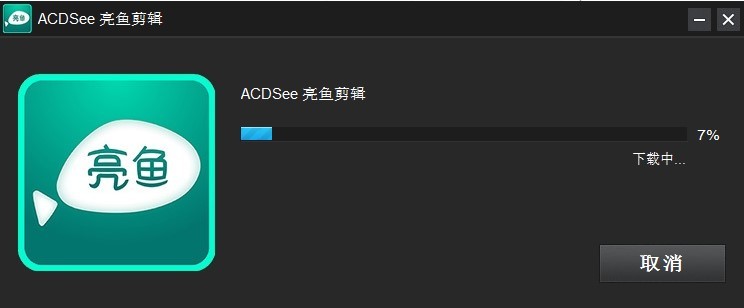
2、提示ACDSee亮鱼剪辑软件的安装引导界面,点击下一步
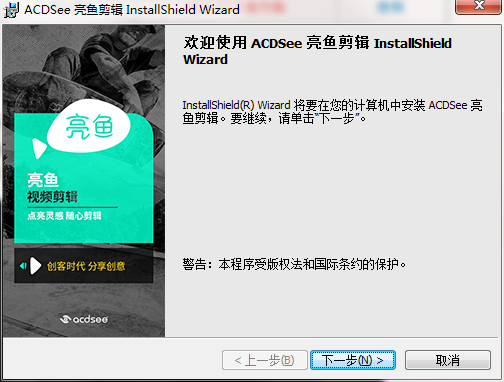
3、请仔细阅读下面的安装许可协议,是否接受上述许可证协议的所有条款,点击我同意,点击下一步
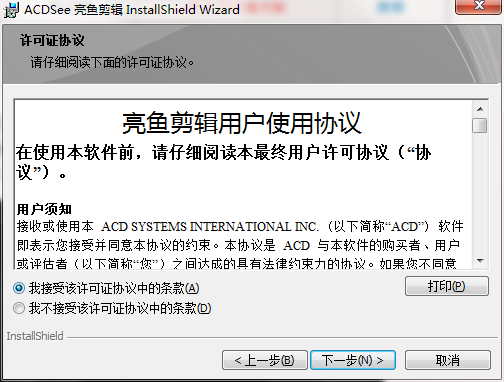
4、安装程序现在准备开始安装软件到您的电脑上,单击安装继续此安装程序
5、点击完成,ACDSee亮鱼剪辑软件安装成功
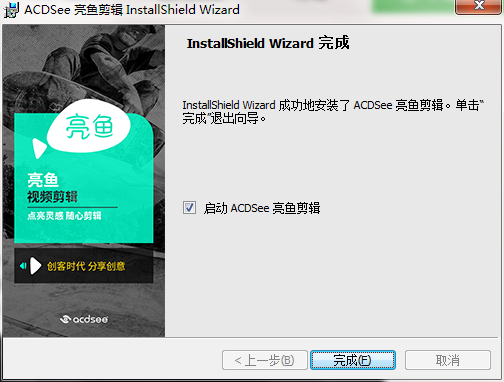
1、启动ACDSee亮鱼剪辑提示登录,可以自己注册账号。提示剪辑界面,将媒体添加到软件就可以执行剪辑
2、添加界面,视频在界面显示,将需要剪辑的内容添加到底部的轨道
3、文字功能,直接在视频中附加文字内容,拖动一种样式到轨道,文字会自动附加到视频上。提示文字输入功能,直接在这里输入文字内容
4、调整文字属性,可以设置文字大小,可以设置文字样式。设计完毕,处理以后播放视频就会显示你附加的文字
5、提示录音功能,您可以自己录制旁白音频附加到视频。提示转场功能,直接在软件界面选择一种切换视频场景的效果
6、使用动画以放大、缩小或平移,添加运动效果以旋转、倾料、缩放等
7、使用行为,可利用专用的预设动画来丰富您的视频。
8、更多的功能可以查看官方提供的帮助目录

1、放大/缩小
“放大”功能可扩大时间轴的轨道,方便精确地编辑。“缩小”功能可压缩时间轴上的轨道,方便查看整个项目。按 Ctrl + Shift + = 或 Ctrl + Shift + - 具有同样效果。
2、缩放以适应时间轴
放大或缩小以便在时间轴上看到轨道的整个长度,从而获得全局性概观。按 Ctrl + Shift +F 也具有同样效果。
3、撤消
使用“撤消”按钮可撤消操作。或者按 Ctrl + Z。
4、重做
使用“重做”按钮可重复撤消的最新操作。或者按 Ctrl + Y。
5、拆分
使用“拆分”功能可将一个剪辑分成两个或更多个剪辑。这样,可在两个场景之间插入转场和其他剪辑。
选择要拆分的剪辑,然后按拆分按钮。或者按 Ctrl + Shift + S。
6、剪切
使用“剪切”按钮可删除不需要的剪辑或剪辑的一部分。(请参阅“拆分”。) 您可以使用“粘贴”按钮来粘贴这些内容。(请参阅“粘贴”。)
选择要删除的剪辑,然后按剪切按钮。或者按 Ctrl + X。
7、复制
使用“复制”按钮可复制轨道或轨道的一部分。(请参阅“拆分”。) 您可以使用“粘贴”按钮来粘贴这些内容。(请参阅“粘贴”。)
选择要复制的剪辑,然后按复制按钮。或者按 Ctrl + C。
8、粘贴
使用“粘贴”按钮将剪切或复制的剪辑添加到时间轴中所需的位置。
复制或剪切剪辑后,将播放指针放置在要粘贴的位置,再按粘贴。或按 Ctrl + V。
9、寻找左侧/右侧选段滑块
使用“寻找左侧选段滑块”按钮可查找时间轴上的选段的开头。使用“寻找右侧选段滑块”按钮可查找时间轴上的选段的末尾。如果正在查看放大的时间轴,或者处理的选段较大,此功能非常有用。
10、寻找播放指针
使用“寻找播放指针”按钮可查找时间轴上的播放指针。如果您正在查看放大的时间轴,此功能非常有用。
11、将播放指针移动到时间轴的开始/结尾
使用这些按钮将播放指针移动到时间轴的开头(向上翻页)或移动到时间轴上的媒体的末尾(向下翻页)。
12、添加轨道
使用“添加轨道”按钮可在时间轴上任意添加多个轨道。
视频批量剪辑大师视频处理427 MBv2.0.0 中文绿色免费版
详情hitpaw video enhancer(视频增强)视频处理2.28 MBv1.5.0
详情会声会影2018绿色免安装视频处理1.15 GBv21.1.0.89 官方版
详情prcc2018中文版视频处理1.45 GBv12.1.2 绿色版
详情会声会影9视频处理2.00 KB中文版
详情HitPaw Watermark Remover(水印删除)视频处理2.26 MBv2.3.0.8 官方版
详情小懒猫特效视频视频处理1.76 MBv4.17.1 官方版
详情会声会影x10中文版视频处理1.30 GB电脑版
详情会声会影x2视频处理2.93 GB免费版
详情Video Subtitle Extractor(视频硬字幕提取工具)视频处理349 MBv1.0 免费版
详情Smart Wall电视墙软件视频处理746 MBv1.4.1 官方版
详情会声会影x8免费版视频处理1.30 GB32/64位中文版
详情boilsoft video joiner(视频合并)视频处理15.8 MBv7.02.2
详情会声会影9中文版视频处理1.30 GB免费版
详情必剪电脑版官方版视频处理214 MBv3.3.9
详情如影数字人直播(直播助手)视频处理710 MBv1.5.2
详情adobe flash professional cc 2017版视频处理1.33 GB官方版
详情solveigmm video splitter免安装版视频处理60.34 MBv7.6.2106.09 免费版
详情Avidemux64位中文免费版视频处理32.1 MBv2.8.2.221002 最新版
详情CR VideoMate(短视频批量处理软件)视频处理27.8 MBv1.7.4.6 最新版
详情video repair tool(视频修复)视频处理60.1 MBv4.0.0
详情灰豚AI数字人视频处理83.7 MBv1.0 官方版
详情bandicut(班迪视频剪辑软件)视频处理12.67 MBv3.1.4.480
详情好录(浏览器录屏插件)视频处理3.65 MBv0.1.4 官方版
详情insta360studio后期处理软件视频处理349 MBv4.7.6 官方版
详情Squirrel Anime Enhance(视频补帧)视频处理421 MBv3.20.4 中文免费版
详情avs video editor汉化版视频处理171 MBv9.9.1.407
详情会声会影x5软件视频处理3.03 GB正式版
详情米家智能摄像头pc版视频处理49.43 MBv1.0.12060.2 官方版
详情adobe after effects助手完整版视频处理4.09 MBv2024.7.8.638
详情会声会影x4简体中文版视频处理2.00 KB32&64位
详情会声会影2018软件安装包视频处理1.30 GBv21.1.0.89 电脑版
详情会声会影x3安装包视频处理2.25 GB官方版
详情adobe premiere2019安装包视频处理20.2 MBv1.0.7.1
详情hlae(csgo视频制作工具)视频处理3.33 MBv2.113.4 中文绿色版
详情VideoPad Video Editor(视频编辑器)视频处理6.72 MBv11.69 官方版
详情capcut国际版视频处理454 MBv2.2.2 官方版
详情小星星直播去重播放器视频处理39.5 MBv1.15 官方版
详情TechSmith Camtasia 2023(视频剪辑)视频处理303 MBv23.0.2.45178
详情Topaz Video AI2023(视频增强)视频处理427.3 MBv3.4.3
详情点击查看更多
会声会影9中文版视频处理1.30 GB免费版
详情avs video editor汉化版视频处理171 MBv9.9.1.407
详情会声会影x5软件视频处理3.03 GB正式版
详情电脑视频合成器视频处理9.96 MB2018版
详情视频合并专家免费版视频处理9.88 MB电脑版
详情fairuse4wm官方版视频处理1.20 MBv1.3 汉化版
详情视频剪切合并软件视频处理7.65 MBv13.0 免费版
详情adobe media encoder官方安装版视频处理1,000.00 MB
详情威力导演10软件视频处理581.00 MBv10.0.0.1012 最新版
详情boilsoft video splitter中文版视频处理31.20 MBv7.01.4 官方版
详情点击查看更多
boilsoft video splitter中文版视频处理31.20 MBv7.01.4 官方版
详情视频合并专家免费版视频处理9.88 MB电脑版
详情视频编辑专家电脑版视频处理26.85 MBv10.1 纯净版
详情音视频同步器(audio video synchronizer)视频处理1.00 MBv1.0.2.1 官方版
详情adobe media encoder官方安装版视频处理1,000.00 MB
详情boilsoft video joiner汉化版视频处理15.56 MBv7.02.2 官方版
详情威力导演10软件视频处理581.00 MBv10.0.0.1012 最新版
详情edius6安装包视频处理339.00 MB电脑版
详情edius2020新版本视频处理642.32 MB中文版
详情视频翻转播放视频处理14.70 MBv4.2 pc版
详情manycam虚拟摄像头视频处理93.00 MBv7.8.8.1 最新版
详情ev剪辑电脑版视频处理28.00 MBv2.3.1 最新版
详情万彩字影大师免费版视频处理173.00 MBv2.4.1 最新版64位
详情avi splitter汉化版视频处理541.00 KB电脑版
详情fairuse4wm官方版视频处理1.20 MBv1.3 汉化版
详情dvdate电脑版视频处理860.00 KBv7.1.1 绿色版
详情小懒猫特效视频视频处理1.76 MBv4.17.1 官方版
详情会声会影9中文版视频处理1.30 GB免费版
详情mkvtoolnix最新安装版视频处理77.80 MBv55.0.0 电脑版
详情视频分割专家绿色版视频处理17.77 MBv4.3.6.916 电脑版
详情avs video editor汉化版视频处理171 MBv9.9.1.407
详情视频剪切合并软件视频处理7.65 MBv13.0 免费版
详情vegas pro18免注册版视频处理700.80 MB最新版
详情sony vegas pro17电脑版视频处理878.00 MBv17.0.0.321 官方版
详情电脑视频合成器视频处理9.96 MB2018版
详情会声会影x5软件视频处理3.03 GB正式版
详情米家智能摄像头pc版视频处理49.43 MBv1.0.12060.2 官方版
详情free video compressor for pc(免费视频压缩器)视频处理21.60 MBv1.0 官方版
详情win8codecs解码器视频处理38.50 MBv11.5.2 官方版
详情adobe after effects助手完整版视频处理4.09 MBv2024.7.8.638
详情edius6.08汉化版视频处理683.60 MBv6.08 官方版64位
详情品尼高视频编辑软件最新版视频处理4.60 GBv24.0.2.219 官方版
详情爱剪辑绿色版(免费视频制作软件)视频处理256.50 MBv1.8.1080 最新版
详情vegas pro18中文版视频处理700.80 MB最新版
详情videoshow pro电脑版视频处理45.55 MBv9.4.1 pc版本
详情乐视视频解析工具视频处理289.00 KBv1.1 官方版
详情小影电脑版视频处理95.88 MBv8.7.4 最新版
详情edius win10安装包视频处理589.68 MB电脑版
详情ulead videostudio8(会声会影)视频处理1.30 GBv8.0 免费版
详情Inscriber TitleMotion pro for ediuS(字幕插件)视频处理3.83 MBv6.0.2 免费版
详情点击查看更多